यह जांचने के 3 तरीके हैं कि क्या डिस्क विंडोज 10 में एमबीआर या जीपीटी विभाजन का उपयोग करती है
अनेक वस्तुओं का संग्रह / / November 28, 2021
यह जांचने के 3 तरीके हैं कि डिस्क विंडोज 10 में एमबीआर या जीपीटी विभाजन का उपयोग करती है या नहीं: अर्थात्, दो हार्ड डिस्क विभाजन शैलियाँ हैं GPT (GUID विभाजन तालिका) तथा एमबीआर (मास्टर बूट रिकॉर्ड) जिसका उपयोग डिस्क के लिए किया जा सकता है। अब, अधिकांश विंडोज 10 उपयोगकर्ताओं को पता नहीं है कि वे किस विभाजन का उपयोग कर रहे हैं और इसलिए, यह ट्यूटोरियल उन्हें यह पता लगाने में मदद करेगा कि वे एमबीआर या जीपीटी विभाजन शैली का उपयोग कर रहे हैं या नहीं। विंडोज का आधुनिक संस्करण जीपीटी विभाजन का उपयोग करता है जो कि यूईएफआई मोड में विंडोज को बूट करने के लिए आवश्यक है।
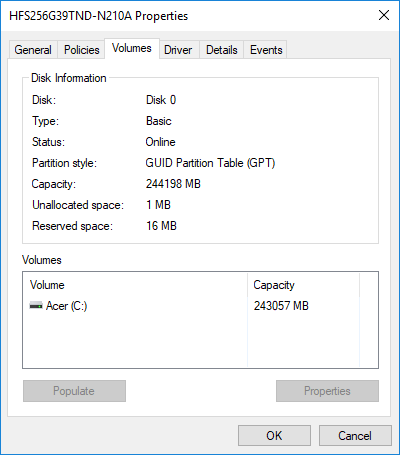
जबकि पुराने विंडोज़ ऑपरेटिंग सिस्टम एमबीआर का उपयोग करते हैं जो विंडोज़ को BIOS मोड में बूट करने के लिए आवश्यक था। दोनों विभाजन शैलियाँ एक ड्राइव पर विभाजन तालिका को संग्रहीत करने के अलग-अलग तरीके हैं। मास्टर बूट रिकॉर्ड (एमबीआर) एक विशेष बूट सेक्टर है जो एक ड्राइव की शुरुआत में स्थित होता है जिसमें स्थापित ओएस और ड्राइव के तार्किक विभाजन के लिए बूटलोडर के बारे में जानकारी होती है। MBR पार्टीशन स्टाइल केवल 2TB तक के डिस्क के साथ काम कर सकता है और यह केवल चार प्राइमरी पार्टिशन को सपोर्ट करता है।
GUID विभाजन तालिका (GPT) पुराने MBR की जगह एक नई विभाजन शैली है और यदि आपकी ड्राइव GPT है तो आपके ड्राइव पर प्रत्येक विभाजन विश्व स्तर पर अद्वितीय पहचानकर्ता या GUID है - एक यादृच्छिक स्ट्रिंग इतनी लंबी है कि पूरी दुनिया में प्रत्येक GPT विभाजन का अपना अनूठा है पहचानकर्ता। GPT, MBR द्वारा सीमित 4 प्राथमिक विभाजनों के बजाय 128 विभाजन तक का समर्थन करता है और GPT एक रखता है डिस्क के अंत में विभाजन तालिका का बैकअप जबकि एमबीआर केवल बूट डेटा को केवल एक पर संग्रहीत करता है जगह।
इसके अलावा, विभाजन तालिका की प्रतिकृति और चक्रीय अतिरेक जाँच (CRC) सुरक्षा के कारण GPT डिस्क अधिक विश्वसनीयता प्रदान करती है। संक्षेप में, GPT सबसे अच्छी डिस्क विभाजन शैली है जो सभी नवीनतम सुविधाओं का समर्थन करती है और आपको अपने सिस्टम पर सुचारू रूप से काम करने के लिए अधिक जगह देती है। तो बिना समय बर्बाद किए देखते हैं कि कैसे जांचें कि कोई डिस्क नीचे सूचीबद्ध ट्यूटोरियल की मदद से विंडोज 10 में एमबीआर या जीपीटी विभाजन का उपयोग करती है या नहीं।
अंतर्वस्तु
- यह जांचने के 3 तरीके हैं कि डिस्क विंडोज 10 में एमबीआर या जीपीटी विभाजन का उपयोग करती है या नहीं
- विधि 1: जांचें कि क्या डिस्क डिवाइस मैनेजर में एमबीआर या जीपीटी विभाजन का उपयोग करती है
- विधि 2: जांचें कि डिस्क प्रबंधन में डिस्क एमबीआर या जीपीटी विभाजन का उपयोग करती है या नहीं
- विधि 3: जांचें कि क्या डिस्क कमांड प्रॉम्प्ट में एमबीआर या जीपीटी विभाजन का उपयोग करती है
यह जांचने के 3 तरीके हैं कि डिस्क विंडोज 10 में एमबीआर या जीपीटी विभाजन का उपयोग करती है या नहीं
यह सुनिश्चित कर लें पुनर्स्थापन स्थल बनाएं बस कुछ गलत होने पर।
विधि 1: जांचें कि क्या डिस्क डिवाइस मैनेजर में एमबीआर या जीपीटी विभाजन का उपयोग करती है
1. विंडोज की + आर दबाएं और फिर टाइप करें देवएमजीएमटी.एमएससी और खोलने के लिए एंटर दबाएं डिवाइस मैनेजर।

2. तब डिस्क ड्राइव का विस्तार करें डिस्क पर राइट-क्लिक करें आप जांचना और चुनना चाहते हैं गुण।
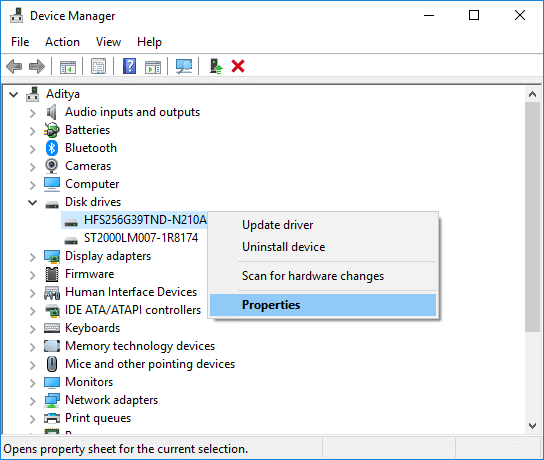
3.डिस्क गुण के अंतर्गत स्विच करें वॉल्यूम टैब और क्लिक करें पॉप्युलेट बटन तल पर।
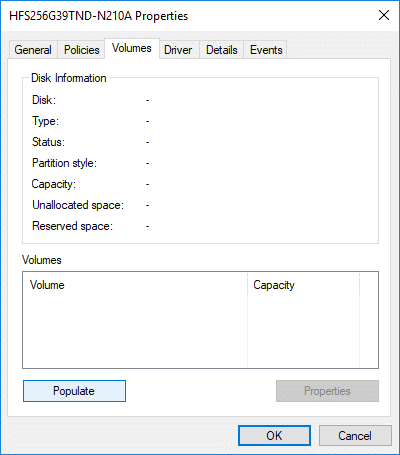
4.अब के तहत "विभाजन शैलीदेखें कि क्या इस डिस्क के लिए विभाजन शैली GUID विभाजन तालिका (GPT) या मास्टर बूट रिकॉर्ड (MBR) है।
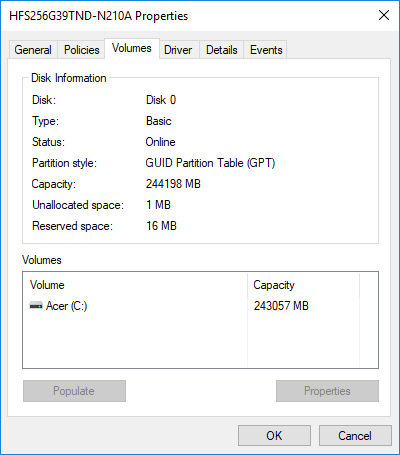
विधि 2: जांचें कि डिस्क प्रबंधन में डिस्क एमबीआर या जीपीटी विभाजन का उपयोग करती है या नहीं
1. विंडोज की + आर दबाएं और फिर टाइप करें डिस्कएमजीएमटी.एमएससी और खोलने के लिए एंटर दबाएं डिस्क प्रबंधन।

2.अब "डिस्क #" पर राइट-क्लिक करें (# के बजाय संख्या होगी जैसे डिस्क 1 या डिस्क 0) जिसे आप जांचना और चुनना चाहते हैं गुण।
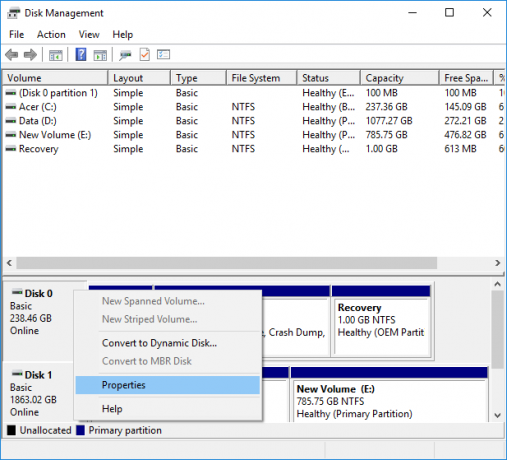
3. डिस्क गुण विंडो के अंदर स्विच करें वॉल्यूम टैब।
4. अगला, "के तहतपार्टीटोन शैलीदेखें कि क्या इस डिस्क के लिए विभाजन शैली है GUID विभाजन तालिका (GPT) या मास्टर बूट रिकॉर्ड (MBR)।
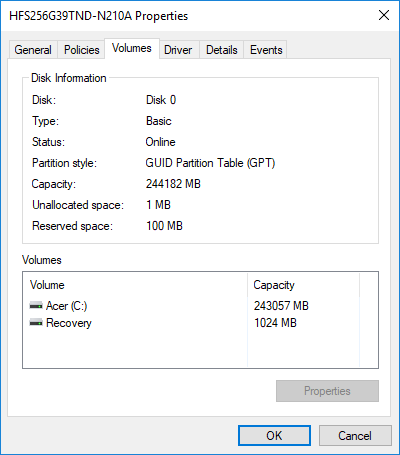
5. एक बार समाप्त होने पर, आप डिस्क प्रबंधन विंडो को बंद कर सकते हैं।
यह है कैसे जांचें कि कोई डिस्क विंडोज 10 में एमबीआर या जीपीटी विभाजन का उपयोग करती है या नहीं?, लेकिन यदि आप अभी भी जारी रखने के अलावा किसी अन्य विधि का उपयोग करना चाहते हैं।
विधि 3: जांचें कि क्या डिस्क कमांड प्रॉम्प्ट में एमबीआर या जीपीटी विभाजन का उपयोग करती है
1. विंडोज की + एक्स दबाएं और फिर चुनें कमांड प्रॉम्प्ट (एडमिन)।

2. एक-एक करके निम्न कमांड टाइप करें और प्रत्येक के बाद एंटर दबाएं:
डिस्कपार्ट
सूची डिस्क
3.अब आप देखेंगे स्थिति, आकार, मुफ्त आदि जैसी जानकारी के साथ सभी डिस्क लेकिन आपको यह जांचना होगा कि क्या डिस्क # में एक * (तारांकन) है इसके GPT कॉलम में है या नहीं।
ध्यान दें: "डिस्क #" के बजाय संख्या होगी उदा। डिस्क 1 या डिस्क 0.

4.यदि डिस्क # के GPT कॉलम में * (तारांकन) है फिर यह डिस्क में GPT विभाजन शैली है. जबकि, यदि डिस्क # नहीं करता है
इसके GPT कॉलम में एक * (तारांकन चिह्न) है तो इस डिस्क में एक होगा एमबीआर विभाजन शैली।
अनुशंसित:
- विंडोज 10 में स्पेल चेकिंग डिक्शनरी में शब्द जोड़ें या निकालें
- Microsoft खाते को Windows 10 डिजिटल लाइसेंस से लिंक करें
- विंडोज 10 में फोल्डर के लिए केस सेंसिटिव एट्रीब्यूट को सक्षम या अक्षम करें
- विंडोज 10 में ग्राफिक्स टूल्स को कैसे इनस्टॉल या अनइंस्टॉल करें
यही आपने सफलतापूर्वक सीखा है कैसे जांचें कि कोई डिस्क विंडोज 10 में एमबीआर या जीपीटी विभाजन का उपयोग करती है या नहीं? लेकिन अगर आपके मन में अभी भी इस ट्यूटोरियल के बारे में कोई सवाल है तो बेझिझक उनसे कमेंट सेक्शन में पूछ सकते हैं।



